Настройка корпоративной почты — различия между версиями
| Строка 18: | Строка 18: | ||
5.Настроить MX-записи.<br> | 5.Настроить MX-записи.<br> | ||
[[File:Add_domain2.png]]<br> | [[File:Add_domain2.png]]<br> | ||
| − | После того, как мы подтвердили владение доменом, нужно изменить MX-записи, а точнее - добавить. | + | После того, как мы подтвердили владение доменом, нужно изменить MX-записи, а точнее - добавить.<br> |
| − | Завести новую MX-запись со следующими параметрами: | + | Завести новую MX-запись со следующими параметрами:<br> |
| − | Имя поддомена: @ | + | Имя поддомена: @<br> |
| − | Тип записи: MX | + | Тип записи: MX<br> |
| − | Приоритет: 10 | + | Приоритет: 10<br> |
| − | + | <br> | |
| − | Данные: mx.yandex.ru. (точка на конце адреса существенна) | + | Данные: mx.yandex.ru. (точка на конце адреса существенна)<br> |
На странице https://pdd.yandex.ru вы по прежнему видите состояние || Домен не подтвержден. | На странице https://pdd.yandex.ru вы по прежнему видите состояние || Домен не подтвержден. | ||
Версия 09:25, 2 октября 2013
Для настройки почты вида name@example.com (name – любое выбранное имя, а example.com – имя домена /сайта/) можно использовать сервисы Яндекса.
1. Необходимо авторизоваться на Яндексе, если у заказчика нет там почтового ящика, можно завести его,
например: Имя.Фамилия@yandex.ru
2. Открыть сайт pdd.yandex.ru, ввести имя домена (сайта).
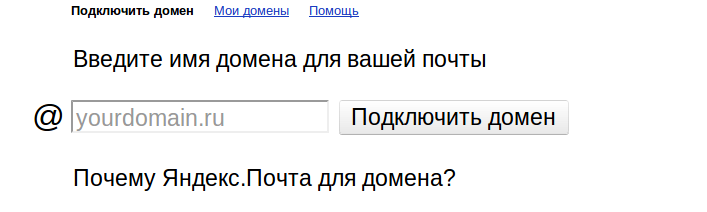
3. После ввода домена, на странице https://pdd.yandex.ru он будет отображаться с состоянием || Домен не подтвержден.
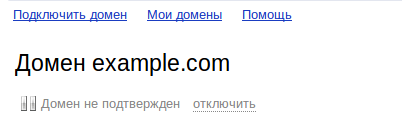
Если после ввода имени домена яндекс выдаст сообщение Домен свободен, значит настройка домена на сервисе, где он куплен не завершена и Яндекс не видит домен.
4.Подтверждение домена.
Яндекс покажет инструкцию, в которой будет 3 варианта подтверждения домена. Выберем первый.
Загрузите в корневой каталог вашего сайта файл с именем 6d72583c8f35.html и содержащий текст a3c180fbe806
Файл должен быть читаемым для всех и содержать только этот текст, который написал Яндекс, без пробелов и переносов строк. После создания и размещения файла обновите страницу на яндексе, в течение 5 минут, если все сделано правильно, то будет другаяя надпись - ► Домен подключен.
5.Настроить MX-записи.
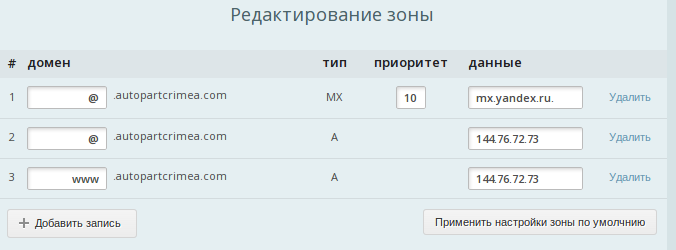
После того, как мы подтвердили владение доменом, нужно изменить MX-записи, а точнее - добавить.
Завести новую MX-запись со следующими параметрами:
Имя поддомена: @
Тип записи: MX
Приоритет: 10
Данные: mx.yandex.ru. (точка на конце адреса существенна)
На странице https://pdd.yandex.ru вы по прежнему видите состояние || Домен не подтвержден. Яндекс.Почта для домена - Домен не подтвержден Подождите несколько минут и перезагрузите страницу. Если все сделали правильно вы увидите состояние ► Домен подключен. Яндекс.Почта для домена. Домен подключен, Добавить почтовый ящик. Добавить почтовый ящик. Жмите эту ссылку и добавляйте ваш первый ящик - вводите его имя и пароль.